您现在的位置是: 首页 > 一键安装 一键安装
_win7 管理员权限运行cmd
tamoadmin 2024-09-06 人已围观
简介1.win7怎样使用管理员权限打开cmd2.如何以管理员身份运行cmd.exe3.win7使用cmd命令提示符已被管理员禁用怎么回事win7以管理员方式打开命令提示符步骤如下:点击“开始”按钮,并在搜索框中输入“cmd”.在搜索结果中使用鼠标右键点击“cmd.exe”并选择“以管理员身份运行”。在弹出的用户账户控制提示中点击“是”。这样就以管理员身份打开了命令提示符。win7怎样使用管理员权限打开
1.win7怎样使用管理员权限打开cmd
2.如何以管理员身份运行cmd.exe
3.win7使用cmd命令提示符已被管理员禁用怎么回事

win7以管理员方式打开命令提示符步骤如下:
点击“开始”按钮,并在搜索框中输入“cmd”.
在搜索结果中使用鼠标右键点击“cmd.exe”并选择“以管理员身份运行”。
在弹出的用户账户控制提示中点击“是”。
这样就以管理员身份打开了命令提示符。
win7怎样使用管理员权限打开cmd
win7命令提示符管理员打开,可以通过下面两种方法:
工具:win7电脑一台
方法一:在控制面板中打开
打开电脑点击电脑左小方的开始,再点击"所有程序",如下图;
点击"所有程序"后选择"附件"进入,如下图;
"附件"展开后,右击"命令提示符"会弹出小菜单,点击"以管理员身份进行",如下图;
点击"以管理员身份进行"后就可以,将win7命令提示符管理员打开,如下图;
方法二:通过快捷键win+r打开运行栏,输入命令
打开电脑按键盘上的win+r键盘,会弹出运行栏,并输入"cmd"点“确定”,如下图;
输入"cmd"点“确定”后就可以进入普通的命令提示符,如下图;
如何以管理员身份运行cmd.exe
第一步:以管理员权限登录系统。
第二步:在桌面左下角“开始菜单”的搜索中输入“cmd”,在搜索结果找找到“cmd.exe”.
第三步:选中“cmd.exe”,右击选择“以管理员身份运行”即可。
win7使用cmd命令提示符已被管理员禁用怎么回事
准备工具/材料:装有windows 7的电脑一台.
1、在windows 7桌面上双击打开此电脑。?
2、然后依次进入到windows 7的C盘,windows,Syetem32。在System32文件夹下拉找到cmd.exe。?
3、双击运行cmd.exe,然后就能够以管理员身份运行cmd。
cmd是一种命令提示符,大家如果能够学会使用cmd命令行的方式来操作电脑,效率更高,速度更快。有些小伙伴说win7系统使用cmd命令提示“符已被管理员禁用”怎么回事?本文,小编就来跟大家讲解命令提示符已被系统管理员停用的处理方法。
cmd命令被禁用解决方法:
1、通过键盘上的Win+R组合键,快速调用运行窗口,然后在运行程序中输入gpedit.msc命令,再按住回车键即可执行该命令。如图所示:
2、打开了本地组策略编辑器,可以在左侧栏中看到菜单项,在左边的菜单中依次展开“用户配置”-“管理模板”-“系统”,然后在打开的系统文件中,可以看到右边的设置菜单列表里面有一项“阻止访问命令提示符”。如图所示:
3、鼠标右键单击一下,在弹出来的菜单中选择“编辑”项。将设置“已启用”修改为“已禁用”或者是“未配置”,然后再点击最下面的应用和确定按钮,实现生效。如图所示:
当使用win7系统遇到cmd命令提示符已被管理员禁用问题,不妨参考上文来解决,希望对大家有所帮助。
点击排行
随机内容
-
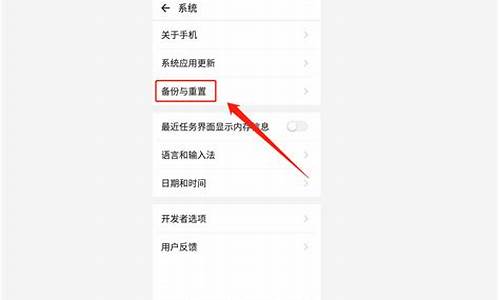
手机格式化了相册能恢复吗_没备份恢复出厂后找回照片
-

激活工具win7小马激活工具_win7 小马激活工具
-

添加netbios协议_怎么启用netbios协议
-

诺基亚6288手机摄像头驱动_诺基亚6288手机摄像头驱动怎么安装
-

电脑开机黑屏怎么办-_电脑开机黑屏怎么办 重启也没有用
-

电脑黑屏怎么进入bios设置_电脑黑屏怎么进入bios设置界面
-

惠普笔记本bios设置硬盘启动顺序是什么_惠普笔记本bios设置硬盘启动顺序是什么意思
-

正版win7价格_正版win7价格是多少
-

最新window7旗舰版_windows7旗舰版最新版本
-

打开wps2002文件windows找不到文件_找不到wps的文件